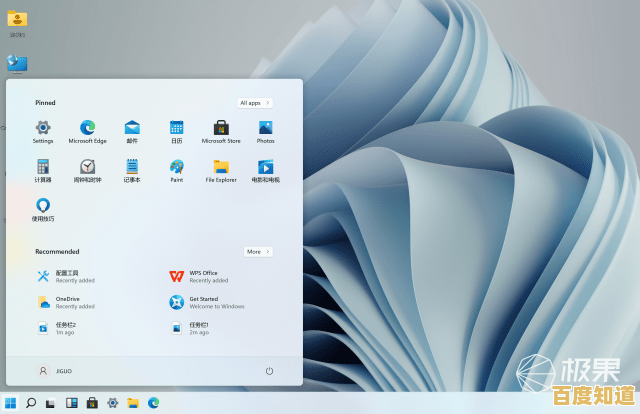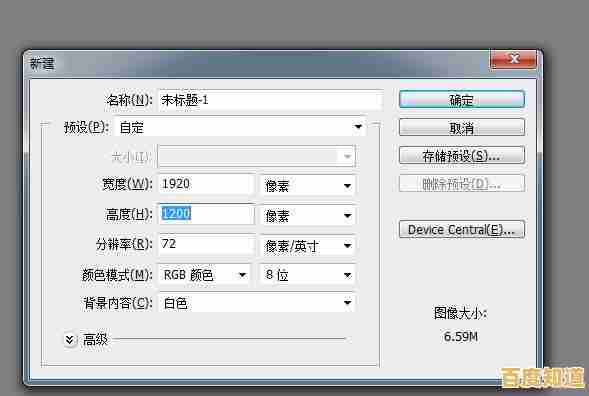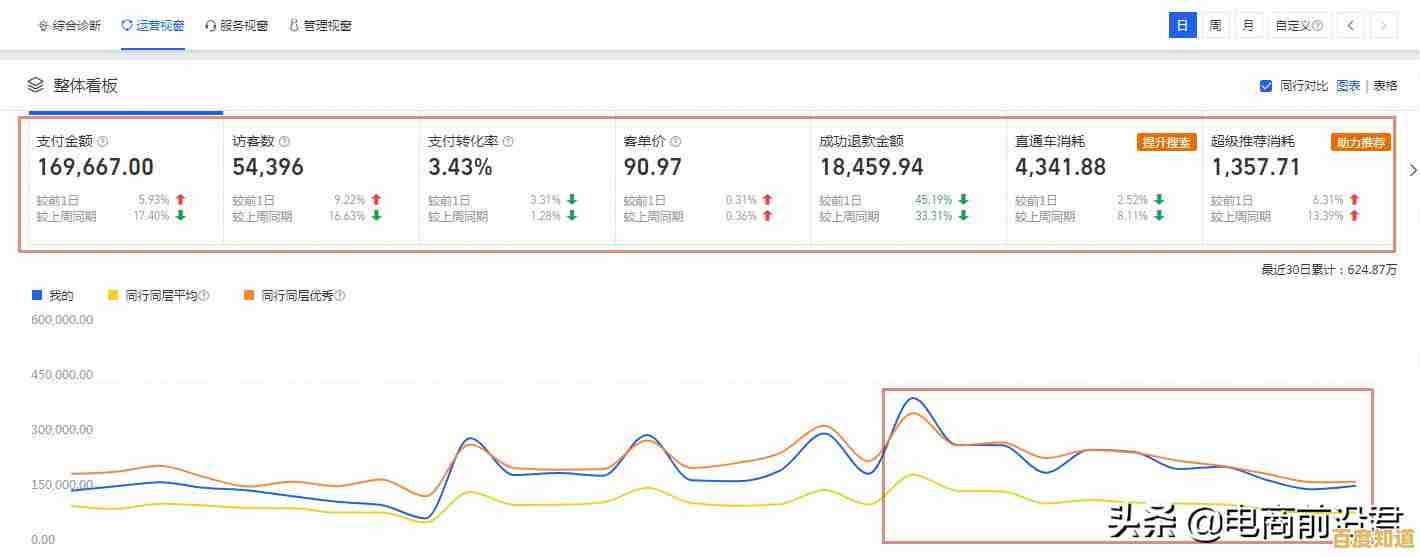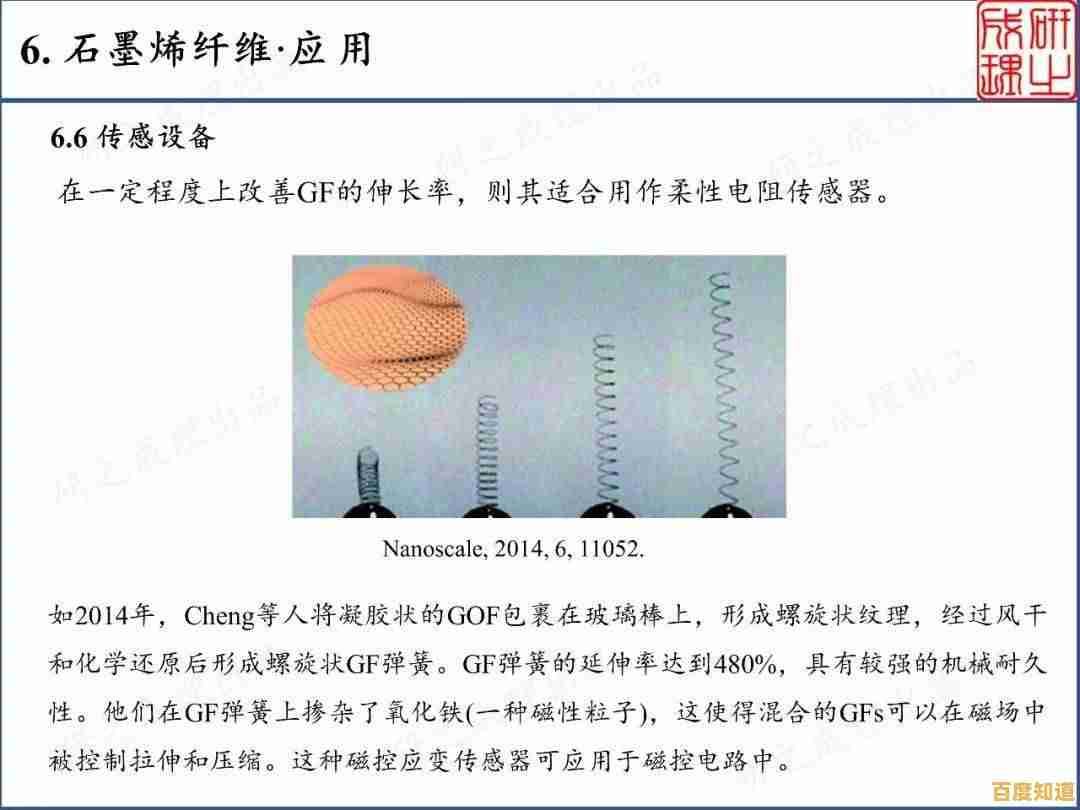电脑频繁卡顿影响效率?这些实用技巧助你快速提升运行速度!
- 问答
- 2025-11-06 11:28:43
- 1
电脑用久了,感觉越来越卡,打开个软件要等半天,工作时频繁转圈圈,实在是影响心情和效率,别急着认为是电脑坏了或者要花钱升级硬件,很多时候只是一些小问题积累导致的,下面这些非常实用的技巧,你自己动手就能完成,能有效提升电脑的运行速度。
第一招:给电脑的“大脑”减负——清理启动项
很多人发现电脑刚开机就特别卡,这是因为很多软件都偷偷设置了自己开机自动启动,你想想,一开机,聊天软件、音乐软件、更新程序等等全都一股脑儿跑起来,电脑内存一下子就被占满了,能不卡吗?(来源:腾讯电脑管家知识库)
解决办法很简单,如果你是Windows 10或Windows 11系统,直接同时按下键盘上的 Ctrl + Shift + Esc 三个键,就能打开“任务管理器”,点击顶部的“启动”标签页,你会看到所有开机自动启动的程序列表,仔细看一下,把那些你不需要一开机就用的程序(比如视频播放器、下载工具等)用鼠标右键点击,选择“禁用”,这样它们就不会在开机时自动运行了,下次开机你就能感觉到速度明显变快。
第二招:给硬盘来一次“大扫除”——清理磁盘空间
电脑的C盘(系统盘)如果空间变红,快被塞满了,那电脑运行起来肯定会非常吃力,系统需要一定的空闲空间来临时存放文件和进行各种操作,定期清理磁盘垃圾非常必要。(来源:微软Windows官方支持文档)
Windows系统自带了一个好用的工具,你可以在开始菜单里直接搜索“磁盘清理”,然后选择需要清理的C盘,程序会扫描出各种临时文件、回收站里的文件、旧的系统更新缓存等,把这些项目都勾选上,然后点击“确定”清理,这个过程能轻松释放出几个GB甚至更多的空间,效果立竿见影,你也要检查一下是不是把太多的个人文件,比如电影、大型文档、照片等都直接放在了桌面上,因为桌面文件也是占用C盘空间的,最好把这些大文件移动到其他空间充足的硬盘分区里。
第三招:检查“隐形”的资源消耗者——管理后台进程
有时候你明明没开几个程序,电脑风扇却呼呼转,依然很卡,这通常是因为有些程序在后台悄悄运行,消耗着你的电脑资源(CPU和内存)。(来源:科技网站PCMag的优化指南)
同样,请出我们的老朋友“任务管理器”(Ctrl + Shift + Esc),这次我们看“进程”标签页,点击一下“CPU”或“内存”栏目,系统会按照资源占用从高到低排序,你可以一眼看出是哪个程序在“偷懒”并且占用资源异常的高,如果发现某个不熟悉的程序长期占用很高,而且你确认当前不需要它,可以右键选择“结束任务”,但要注意,对于名称是“Windows”开头或者你不太了解的进程,最好不要轻易结束,以免导致系统不稳定。
第四招:终极武器——尝试重装系统
如果以上方法都试过了,电脑还是慢得像老牛拉车,那么可能是系统本身使用时间太长,积累了太多深层垃圾、错误设置或者潜在的软件冲突,这时候,最彻底的办法就是重装系统。(来源:众多电脑爱好者社区共识,如知乎相关话题)
这听起来可能有点吓人,但现在Windows 10和11的重置功能已经变得非常人性化,你可以在系统的“设置”里,找到“更新与安全”或“系统”选项,里面有一个“恢复”的选项,选择“重置此电脑”,你可以选择“保留我的文件”来只重装系统文件,而你的个人文档、照片等还会保留在原处,这个过程会把系统恢复到接近刚买来时的干净状态,绝大多数卡顿问题都能得到根本性的解决,在操作前,一定要记得把重要的文件备份到移动硬盘或云盘里,以防万一。
最后的小贴士:
除了软件层面的优化,硬件也是基础,如果你的电脑已经用了很多年,配置本身比较老旧,那么增加一块固态硬盘(SSD)来替换掉原来的机械硬盘,是提升速度最明显的一个硬件升级方案,开机和打开软件的速度会有天壤之别。
希望这些简单实用的技巧能帮到你,让你的电脑重新变得流畅起来,让你的工作和学习效率更高!

本文由郭璐于2025-11-06发表在笙亿网络策划,如有疑问,请联系我们。
本文链接:http://biluo.xlisi.cn/wenda/72837.html